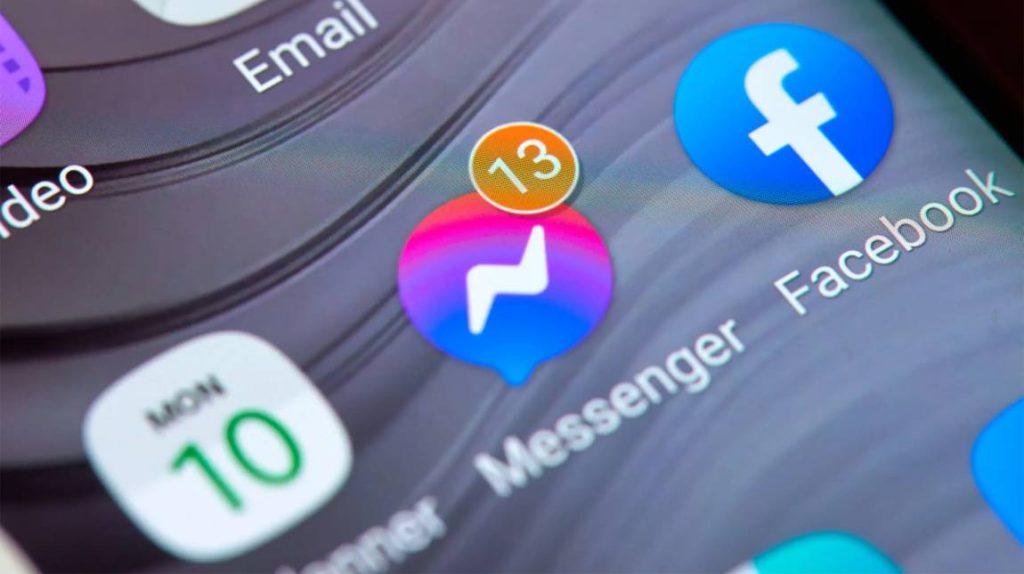
A digitális korban az adatvédelem és a biztonságos kommunikáció kiemelt fontossággal bír. A Meta (korábban Facebook) Messenger alkalmazása is kínál végpontok között titkosított (E2EE) csevegéseket, amelyek célja, hogy csak a beszélgetésben részt vevő felek férhessenek hozzá az üzenetek tartalmához. Azonban mi történik, ha új telefont vásárolunk, vagy valamilyen okból újra kell telepítenünk az alkalmazást? Hogyan állíthatjuk vissza ezeket a szigorúan védett beszélgetéseket? Ebben a cikkben lépésről lépésre bemutatjuk, hogyan használhatod a Messenger PIN-kódodat a végpontok között titkosított chatek biztonságos visszaállítására. 🛡️
Mi is az a végpontok közötti titkosítás (E2EE) a Messengerben?
Mielőtt rátérnénk a visszaállítás folyamatára, fontos megérteni, mit is jelent pontosan a végpontok közötti titkosítás. Az E2EE egy olyan biztonsági módszer, amely során az üzenetek már a küldő eszközén titkosításra kerülnek, és csak a fogadó fél (vagy felek, csoportos csevegés esetén) eszközén kerülnek visszafejtésre. Ez azt jelenti, hogy maga a szolgáltató – ebben az esetben a Meta – sem képes elolvasni az üzenetek tartalmát, mivel nem rendelkezik a visszafejtéshez szükséges kulcsokkal. Ez jelentősen növeli a kommunikáció bizalmasságát és megnehezíti az illetéktelen hozzáférést.
A Messengerben nem minden csevegés automatikusan végpontok között titkosított. Ezt a funkciót külön be kell kapcsolni az adott beszélgetéshez (pl. „titkos beszélgetés” indításával), vagy bizonyos újabb verziókban már alapértelmezetté válhatott több felhasználó számára.
A PIN-kód szerepe a Messenger biztonságos tárhelyén
Amikor végpontok között titkosított csevegéseket használsz a Messengerben, ezek az üzenetek alapértelmezetten csak az adott eszközön tárolódnak. Ez nagyszerű a biztonság szempontjából, de problémát jelenthet, ha eszközt váltasz, elveszíted a telefonodat, vagy újra kell telepítened az alkalmazást. Ekkor ugyanis a korábbi, titkosított üzeneteid elvesznének.
Ennek megoldására a Meta bevezette a „Biztonságos tárhely” (Secure Storage) funkciót. Ez lehetővé teszi a végpontok között titkosított csevegési előzmények biztonságos mentését a Meta szervereire. Fontos kiemelni, hogy ezek az üzenetek továbbra is titkosítva maradnak a felhőben, és a Meta nem fér hozzájuk. A hozzáférés kulcsa nálad van – ez pedig a PIN-kódod vagy egy hosszabb, 40 karakteres helyreállítási kulcs.
A PIN-kód egy általad választott, általában 6 számjegyből álló kód (bár ez változhat), amelyet a Biztonságos tárhely első beállításakor kell megadnod. Ez a PIN szolgál majd azonosítóként és a titkosított adatok visszafejtésének egyik eszközeként, amikor új eszközön szeretnéd elérni a mentett E2EE csevegéseidet. Ez a PIN nem azonos a telefonod feloldó kódjával vagy a Facebook-fiókod jelszavával! 🗝️
Mikor van szükség a PIN-kódos visszaállításra?
A PIN-kódos visszaállításra jellemzően az alábbi esetekben lehet szükséged:
- Új eszközre váltás: Ha új okostelefont vagy táblagépet vásárolsz, és szeretnéd a korábbi, végpontok között titkosított Messenger beszélgetéseidet ezen az új eszközön is elérni. 📱
- Messenger újratelepítése: Ha valamilyen hiba miatt vagy más okból újra kell telepítened a Messenger alkalmazást a meglévő eszközödön.
- Több eszköz használata (korlátozottan): Bizonyos esetekben, ha több eszközön is szeretnéd elérni ugyanazokat az E2EE csevegéseket (bár ez a funkció és annak működése változhat a Messenger frissítéseivel).
- Eszköz elvesztése vagy meghibásodása után: Ha a régi telefonod elveszett, ellopták, vagy tönkrement, és már rendelkezel új eszközzel.
Fontos, hogy a PIN-kódos visszaállítás csak akkor lehetséges, ha korábban már beállítottad a Biztonságos tárhely funkciót és létrehoztad a PIN-kódot vagy a helyreállítási kulcsot. Ha ezt nem tetted meg, a korábbi E2EE csevegések valószínűleg nem lesznek visszaállíthatók új eszközön vagy újratelepítés után.
A visszaállítás előfeltételei
Mielőtt nekikezdenél a visszaállítási folyamatnak, győződj meg az alábbiakról:
- Aktív Biztonságos tárhely: A legfontosabb, hogy a korábbi eszközödön, ahonnan a csevegéseket vissza szeretnéd állítani, aktív kellett legyen a Biztonságos tárhely funkció a végpontok között titkosított csevegésekhez.
- Ismert PIN-kód: Rendelkezned kell azzal a PIN-kóddal, amelyet a Biztonságos tárhely beállításakor megadtál. Ha elfelejtetted, és nem rendelkezel a 40 karakteres helyreállítási kulccsal sem, a visszaállítás sikertelen lesz.
- Internetkapcsolat: Stabil internetkapcsolatra (Wi-Fi vagy mobilnet) van szükség a visszaállítási folyamat során, mivel az adatok a Meta szervereiről töltődnek le. 📶
- Legfrissebb Messenger alkalmazás: Javasolt a Messenger alkalmazás legfrissebb verzióját telepíteni az új eszközre a zökkenőmentes működés érdekében.
- Bejelentkezés ugyanazzal a fiókkal: Ugyanazzal a Facebook/Messenger fiókkal kell bejelentkezned az új eszközön, amellyel a Biztonságos tárhelyet korábban beállítottad.
A végpontok között titkosított chatek visszaállítása PIN-kóddal: Lépésről lépésre 🔄
Feltételezve, hogy minden előfeltétel teljesül, kövesd az alábbi lépéseket a végpontok között titkosított csevegéseid PIN-kóddal történő visszaállításához:
- Telepítsd a Messenger alkalmazást: Töltsd le és telepítsd a Messenger alkalmazást az új okostelefonodra vagy arra az eszközre, amelyen használni szeretnéd.
- Jelentkezz be a fiókodba: Indítsd el az alkalmazást, és jelentkezz be a Facebook/Messenger felhasználói neveddel és jelszavaddal.
- A visszaállítási folyamat elindulása: Miután bejelentkeztél, a Messenger észlelheti, hogy korábban használtál végpontok között titkosított csevegéseket, és hogy ezekhez tartozik egy Biztonságos tárhely mentés. Az alkalmazás ekkor felajánlhatja a titkosított csevegési előzmények visszaállítását. Ez általában egy automatikus folyamat, de előfordulhat, hogy neked kell elindítanod egy értesítésből vagy a beállításokból.
- Gyakran egy felugró ablak vagy képernyő jelenik meg, amely tájékoztat a végpontok között titkosított csevegések visszaállításának lehetőségéről.
- Válaszd a PIN-kódos visszaállítást: Amikor a rendszer felkínálja a visszaállítási módszereket (általában PIN-kód vagy 40 karakteres helyreállítási kulcs), válaszd a PIN-kóddal történő visszaállítást.
- Add meg a PIN-kódodat: A megjelenő képernyőn pontosan írd be azt a 6 számjegyű (vagy adott esetben eltérő hosszúságú) PIN-kódot, amelyet a Biztonságos tárhely beállításakor létrehoztál. Ügyelj a helyes bevitelre!
- Többszöri hibás próbálkozás esetén a rendszer ideiglenesen zárolhatja a további kísérleteket.
- Várd meg a visszaállítási folyamatot: Ha a PIN-kód helyes, a Messenger elkezdi letölteni és visszafejteni a titkosított csevegési előzményeidet a Biztonságos tárhelyről. Ez a folyamat eltarthat néhány percig vagy akár tovább is, a mentett adatok mennyiségétől és az internetkapcsolatod sebességétől függően. Légy türelmes, és ne zárd be az alkalmazást a folyamat közben. ⏳
- Egy folyamatjelző sáv vagy üzenet tájékoztathat a visszaállítás állapotáról.
- Befejezés: Amint a folyamat sikeresen befejeződött, a végpontok között titkosított csevegéseidnek meg kell jelenniük a Messengerben az új eszközödön. Ellenőrizd, hogy a várt beszélgetések valóban elérhetők-e.
Ezzel a módszerrel a privát beszélgetéseid biztonságban maradnak, és továbbra is csak te és a csevegőpartnereid férhettek hozzájuk, még akkor is, ha új eszközről folytatjátok a kommunikációt.
Mi történik, ha elfelejtetted a PIN-kódot? 🤔
A PIN-kód elfelejtése komoly probléma lehet, mivel ez a kulcs a titkosított üzeneteidhez. Ha nem emlékszel a PIN-kódra, a következő lehetőségeid vannak (vagy nincsenek):
- Helyreállítási kulcs használata: Amikor a Biztonságos tárhelyet beállítod, a PIN-kód mellett a rendszer általában generál egy 40 karakteres helyreállítási kulcsot is. Ezt a kulcsot érdemes biztonságos helyen (pl. jelszókezelőben, kinyomtatva egy széfben) tárolni, elkülönítve a telefonodtól. Ha rendelkezel ezzel a kulccsal, a PIN-kód helyett ezt is használhatod a visszaállításhoz. A visszaállítási folyamat során válaszd a helyreállítási kulccsal történő opciót.
- PIN-kód módosítása (ha még van hozzáférés a régi eszközhöz): Ha még hozzáférsz ahhoz az eszközhöz, ahol a PIN-kódot eredetileg beállítottad, és ott be vagy jelentkezve, akkor a Messenger beállításaiban (általában Adatvédelem és biztonság -> Végpontok között titkosított csevegések -> Biztonságos tárhely menüpont alatt) lehetőséged lehet a PIN-kód megváltoztatására. Ehhez általában meg kell adnod a régit.
- Nincs más lehetőség (általában): Ha elfelejtetted a PIN-kódot ÉS a 40 karakteres helyreállítási kulcsot sem mentetted el, akkor sajnos nagy valószínűséggel véglegesen elvesztetted a hozzáférést a Biztonságos tárhelyen tárolt végpontok között titkosított csevegési előzményeidhez. Mivel a titkosítás lényege, hogy még a Meta sem férhet hozzá az adatokhoz, ők sem tudnak segíteni a PIN vagy a kulcs visszaállításában. Ebben az esetben új Biztonságos tárhelyet kell létrehoznod, de a régi üzenetek nem lesznek elérhetők.
Ezért kiemelten fontos a PIN-kód megjegyzése és a helyreállítási kulcs biztonságos tárolása!
Gyakori problémák és hibaelhárítás ⚠️
Néha előfordulhatnak problémák a visszaállítási folyamat során. Íme néhány gyakori eset és lehetséges megoldás:
- Helytelen PIN-kód: A leggyakoribb hiba. Győződj meg róla, hogy a helyes kódot írod be. Ha többször próbálkozol sikertelenül, a rendszer ideiglenesen letilthat. Várj egy kicsit, és próbáld újra, vagy használd a helyreállítási kulcsot, ha rendelkezel vele.
- Nincs internetkapcsolat vagy lassú kapcsolat: Ellenőrizd az internetkapcsolatodat. Stabil Wi-Fi hálózat használata ajánlott. Ha a kapcsolat lassú, a folyamat hosszabb ideig tarthat.
- A visszaállítási opció nem jelenik meg: Győződj meg róla, hogy a Messenger legfrissebb verzióját használod. Esetleg próbáld meg a Messenger beállításaiban manuálisan keresni a Biztonságos tárhely vagy a végpontok között titkosított csevegések visszaállítási lehetőségét.
- A visszaállítás elakad vagy hibával leáll: Próbáld újraindítani az alkalmazást és/vagy a telefont. Győződj meg róla, hogy elegendő tárhely van a telefonodon. Ha a probléma továbbra is fennáll, érdemes lehet a Meta súgóját felkeresni, bár a PIN-kóddal kapcsolatos közvetlen segítségnyújtásra ott sem számíthatsz.
- Nem minden üzenet állt vissza: Ritkán előfordulhat, hogy a visszaállítás nem teljes. Ez adódhatott hálózati problémából a mentés vagy a visszaállítás során. Sajnos ilyenkor a hiányzó üzenetek valószínűleg elvesztek a Biztonságos tárhelyről.
A Meta folyamatosan fejleszti a Messenger funkcióit, így a pontos lépések és a felhasználói felület idővel változhatnak. Mindig érdemes a legfrissebb információkért az alkalmazás súgóját vagy a Meta hivatalos közleményeit figyelni.
Biztonsági megfontolások és legjobb gyakorlatok 🔒
A PIN-kódos visszaállítás egy kényelmes és biztonságos módja az E2EE csevegések megőrzésének, de fontos néhány biztonsági szempontot szem előtt tartani:
- Válassz erős PIN-kódot: Kerüld a könnyen kitalálható kombinációkat, mint például „123456”, „000000”, vagy a születési dátumod. Bár a rendszer korlátozhatja a PIN hosszát (pl. 6 számjegyre), próbálj meg minél véletlenszerűbb kombinációt választani.
- Tartsd titokban a PIN-kódodat: Soha ne oszd meg a Messenger PIN-kódodat senkivel. A Meta munkatársai soha nem fogják kérni tőled ezt az információt.
- Tárold biztonságosan a helyreállítási kulcsot: A 40 karakteres helyreállítási kulcs a végső mentsvárad. Mentsd el egy biztonságos jelszókezelőbe (pl. Bitwarden, 1Password), vagy írd le és tárold egy fizikailag biztonságos helyen (pl. széf). Ne tárold egyszerű szöveges fájlként a számítógépeden vagy könnyen hozzáférhető helyen.
- Légy óvatos az adathalász kísérletekkel: Soha ne add meg a PIN-kódodat vagy helyreállítási kulcsodat olyan weboldalon vagy üzenetben, amely gyanúsnak tűnik, vagy amely nem a hivatalos Meta/Messenger felület. Az adathalászok megpróbálhatják kicsalni ezeket az adatokat.
- Rendszeresen frissítsd az alkalmazást: A szoftverfrissítések gyakran tartalmaznak biztonsági javításokat. Tartsd naprakészen a Messenger alkalmazást.
Alternatív visszaállítási módszerek (röviden)
Bár ez a cikk kifejezetten a PIN-kódos visszaállításra összpontosít, fontos megemlíteni, hogy a Biztonságos tárhelyhez a 40 karakteres helyreállítási kulcs jelenti a fő alternatívát, ha a PIN-t elfelejtetted, vagy egyszerűen ezt a módszert preferálod.
Egyes felhasználók esetleg a telefon operációs rendszerének (pl. Google Drive Androidon, iCloud iOS-en) saját biztonsági mentési funkcióit is használják az alkalmazásadatok mentésére. Fontos azonban tudni, hogy ezek a mentések nem feltétlenül kezelik ugyanolyan szintű biztonsággal a végpontok között titkosított adatokat, mint a Messenger saját Biztonságos tárhelye. Az E2EE csevegések teljes körű, titkosított mentéséhez és visszaállításához a Messenger által kínált Biztonságos tárhely (PIN-nel vagy helyreállítási kulccsal) a javasolt módszer.
Összegzés
A Messenger végpontok között titkosított csevegéseinek PIN-kóddal történő visszaállítása egy értékes funkció, amely lehetővé teszi a felhasználók számára, hogy megőrizzék privát beszélgetéseiket eszközváltás vagy alkalmazás-újratelepítés esetén is, anélkül, hogy feladnák a végpontok közötti titkosítás nyújtotta biztonságot. A folyamat viszonylag egyszerű, de kulcsfontosságú a Biztonságos tárhely előzetes beállítása és a PIN-kód (vagy a helyreállítási kulcs) gondos megőrzése. Az adatvédelem tudatos kezelésével és a biztonsági ajánlások betartásával hatékonyan védheted digitális kommunikációdat.
